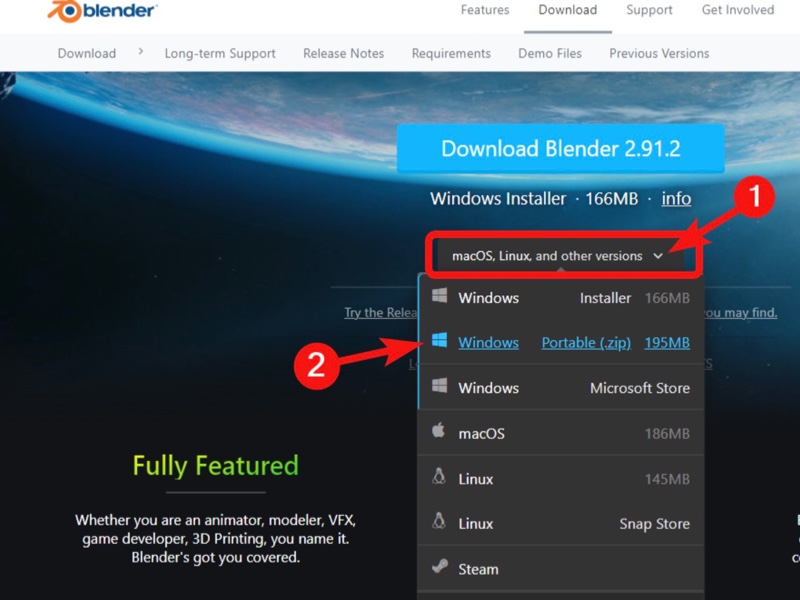
别怕 Blender 3D(一) - 安装与设定档
Issac | 杨景贵(柚桑)
看完这篇文章可以知道如何选用适合的 Blender 版本,并且可以很清楚的保留着自己的设定以及恢复设定。just do it ~ 是最快学会软体的秘诀。
别怕 Blender 3D(一) - 安装与设定档
看完这篇文章可以知道如何选用适合的 Blender 版本
并且可以很清楚的保留着自己的设定以及恢复设定
just do it ~ 是最快学会软体的秘诀,但是在接触新软体时,最常遇到的,便是把软体设定改坏掉,造成学习卡关,而设定软体这件事,看似简单,但是因为有许多设定上的秘诀,所以复杂度可大可小,校调设定可以让软体更顺手,对日后学习会有非常大的帮助,且学新软体要快,就要放手大胆玩(试),设定一但改变就要调的回来,这样便可以更放心的学(试)。
接触新软体,不害怕 1 了解版本,管理版本
一般来说到了官网的下载页面,直接按Download按钮就会抓到一个安装的档案,很无脑的执行,且一直按下一步就可以安装好并在桌面找到图示,打开blender使用, 而小编之后会提到的免安装版本(超推荐免安装)会在,蓝色按钮的下方选项中(图1.1),下载了一个压缩档案(图1.2)后,解压缩找到执行档(可以自己做捷径到桌面)就可以开启,安装的过程都省略了非常方便。
接着来聊一下众多版本,因为开源的关系所以很多人,在不同的地方开发者分支的功能,这是Blender强大的一项因素,不过也就是这样更新速度太快,导致有很多版本,加上每天都会有发布,可以说是眼花撩乱,不过可以大致分为 " 三种 "
1.稳定版 (图2-3)
稳定版其实就是当下官方推出最稳定的版本,也是最推荐大家使用的版本,所以官网的下载页面中,最上头最明显的下载按钮(图),就是该版本,不像其他商业软体一定要过一整年(商业思维)才会更新,版本只要测试稳定就会被释放出来(使用者思维)所以随时注意官网的讯息,就可以保持软体在最新的状态。
2.实验版(每日更新版) (图2-4)
也可以说是每日更新版( 对 ! 你没听错 ~ 每天都有更新),里面有着所有blender最新最厉害的功能当然,也最不稳定(说是不稳定但是真的让笔者当机的次数实在也蛮少的 屈指可数),官方不建议拿来工作专案使用,比较属于开发软体debug使用,不过要想尝鲜最新最厉害的功能,就非要每日更新莫属,其实笔者对 Blender 略懂略懂,且心脏大,也是拿实验版来做商业的专案用途,也不曾遇到什么,无法解决的问题。
3 .LTS长期维护版 (图2-5)
就是每隔两年更替一次,每一次版本遇到尾数为3就会是长期维护版,比方这一次的2.93 就会是下一个长期维护版,每个长期维护版会重叠1年的时间,该版本一旦确定发布后,就不太会有新功能的增加,而是一直修改稳定度以及调校一些小的问题,主要是提供给需要稳定性的团队或企业使用。当然如果个人需求,稳定性大于最新功能,也可以采用。
(图:LTS版本,还是会持续维护)
知道这三大类的特性后,就可以理解一下自己的需求,想要用哪一种版本都可以, 接着就要来讲安装观念,很多朋友有一种迷思,软体一定要安装才可以稳定,我用这么久的感觉,其实软体的稳定度,不是取决于安装与否(安装后会闪退的也是一大堆),软体本身是否稳定,才是重点, 所以强烈推荐大家使用免安装的版本,因为接下来的版本小软体,就会利用免安装的特性,来快速的帮您更新。
管理版本小程式 - Blender Launcher
大致了解这些版本后,就很推一个小小的简单的程式 叫做都Blender Launcher,下载后解压缩就可以使用,简单的界面没有什么太多复杂的设定,上方三个页切 Library(馆藏)、Downloads(下载)和User(使用者),配合左边版本类型页切 stable(稳定) 、Daily(每日)以及Experimental(实验),在"下载"的页切进行下载,就可以在"馆藏"的页切进行开启(绿色的Launch按钮,就是开启),如果想增加到我的最爱,案右键即可(图),在使用者页切中的 favotites 就可以找到,官方有提供的载点 launcher 都会帮你 变成一个简单的按钮,一目了然。
第一次使用Blender Launcher只要把 资料夹选定好(提示1),接着就选取需要的版本下载即可 程式会自动帮你下载>解压缩>放在指定的位置>透过Blender Launcher方便地开启, 使Launcher 基本上就是用免安装的概念,版本一旦要更新(或是抓太多每日版),只要右键点一下,就可以移除,非常方便。
提示1: 软体放置的位置 不要有中文路径 所以一开始使Launcher的时候,资料夹选定时千万不要使用有中文路径的资料夹唷。
接触新软体,不害怕 2 了解设定
本篇先不会提到很细微的设定 我们先讲讲 " 物理性 " 的设定 也就是设定档案到底放在哪里再来说,如何正确的备份设定档案。
主要有两个档案 startup.blend 以及 userpref.blend,一个是初始启用状态档,一个是偏好设定档,两个都是 blender 的副档名,所以也可以说,其实开启软体,等于是开启这两个档案。而这两个档案都会放在 config 资料夹中。而 config 这个资料夹会出现在两个地方。
1. 作业系统下(因放在作业系统所以简称为 "系统中设定档 " )
作业系统的使用者设定里面, 请先开启资料夹的显示隐藏的档案、资料夹选项(图)才找得到路径, 例如使用者的名称如果是USER,要找到2.92的设定档,其路径如下
ex :(C:\Users\USER\AppData\Roaming\Blender Foundation\Blender\2.92)
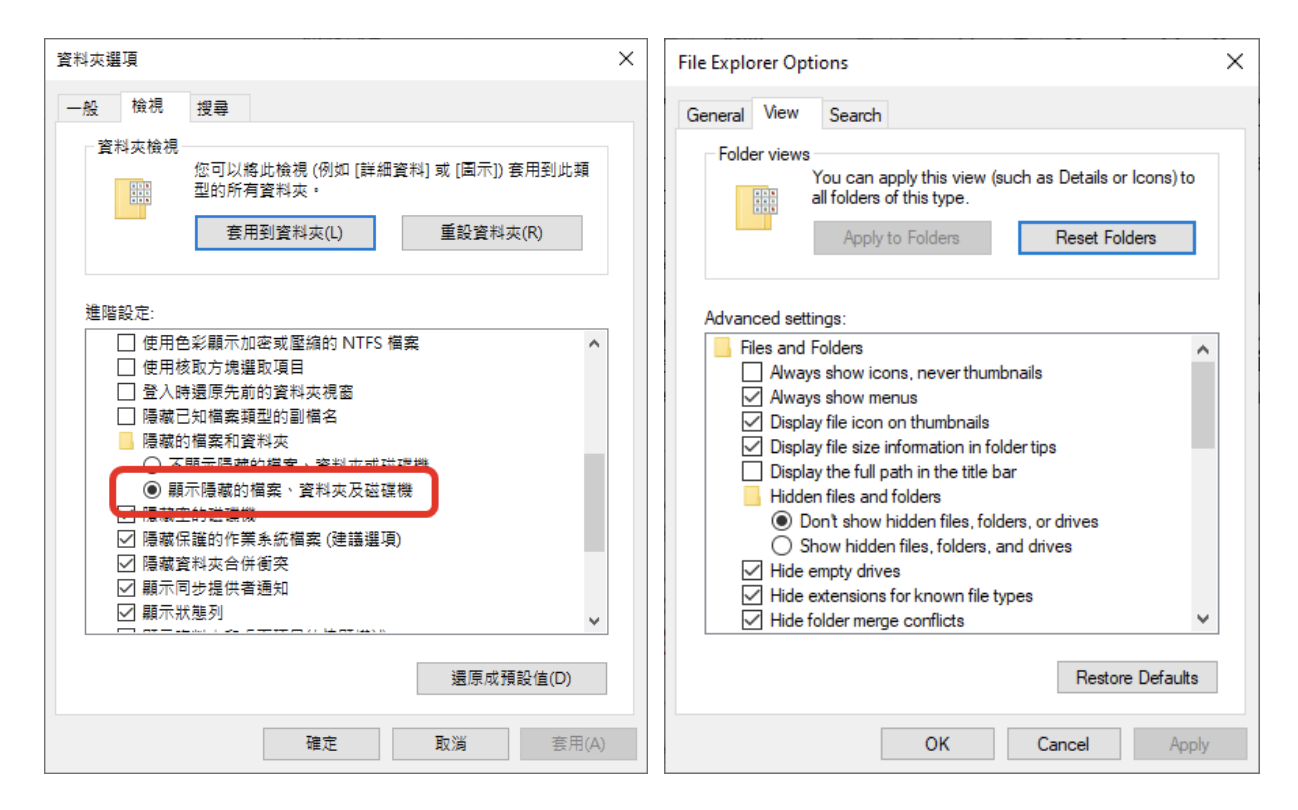
2. 软体本身内(因存放于软体内部所以简称为 " 软体内设定档 " )
在软体的存放路径,如果是安装的话就是安装路径之下, 例如安装在C:\Program Files\Blender Foundation....其路径如下
ex :(C:\Program Files\Blender Foundation\blender-2.92.0rc-windows64\2.92)
如果是免安装存放路径 在D:\BlenderSoftWare....其路径如下
ex :(D:\BlenderSoftWare\blender-2.92.0rc-windows64\2.92)
看到这边可能有人会搞不懂,为什么要有两个地方存放设定呢? 原因是有很多使用者会把blender放在一个随身碟里面( 偷偷使用...X ) ,如果只抓系统中的设定,就会很不方便,把软体连同设定档案放在随身碟里面,这样就可以连同使用习惯都随插即用非常的方便。(贴心)
但是这两个地方都有设定档 blender 不会搞混吗 ?这就要来说一下优先权,当执行blender的程式时, 软体会先搜寻 " 软体内设定档 " 有没有config资料夹, 如果有就会优先执行, 如果没有才会去 "系统中设定档" 找config资料夹, 请看 “ Blender 设定档案建立/带入流程图 ”,一般的情况 我们下载好 没有做太多的设定与更动直接启用,blender 会预设在"系统中设定档"中建立,如果我们有需要携带,那只要在" 软体内设定档 "中 手动建立 config,就可以把设定导到软体内部,可说是相当自由方便呢^ ^
上面的设定档存放知识,虽然看似复杂,可是一旦了解,后面要说的还原以及备分就简单了,先来说说还原出厂设定,也就是把设定都归零,很简单就是把config资料夹里面的内容全部删除就是回复出厂设定,而备份设定就是把,主要的两个档案 startup.blend 以及 userpref.blend用任何方式保留下来方便日后还原即可。只要路径与资料夹结构正确,都是可以清楚明了的备份与还原,有了上述知识,就不怕把 blender 玩坏掉了,我们就可以放心的大胆的快乐玩 Blender 。
Blender Cloud 备份设定
Blender Cloud Backup Settings
超佛心的blender Cloud 基金会有提供每个会员帐号,备份不同版本的blender设定 只要有安装blender Cloud所提供的 Services外挂 连上网路,登入帐号就可以将 blender 的设定备份在官方的云端,可以说是官方超贴心服务,也推荐大家都来 注册一个blender ID 的帐号把设定档案都放到官方云端。
关于作者
杨景贵(柚桑)
对 blender 3D 有着热忱与执着,此后便向往自由开源软体的精神,并且向大众推广不遗余力。在游戏业界打滚多年,熟悉各种3D领域流程,近年来更参与了多部电影网站3D美术的开发。人称柚桑的他,不仅在业界累积丰富资历,在教学上更是自成一家(请参见他的YouTube频道 https://pse.is/3e9g9z)。以爽朗笑容传达高纯度专业知识的柚桑,在社群内也是热门知名引导者,各大blender社群都能看到柚桑,不论问题大小,一个又一个耐心回覆,扎扎实实支持blender的发展,更是Discord BlenderTaiwan的版主大人喔!
想要得知更多柚桑的讯息,请造访 https://pse.is/3gl5ly

